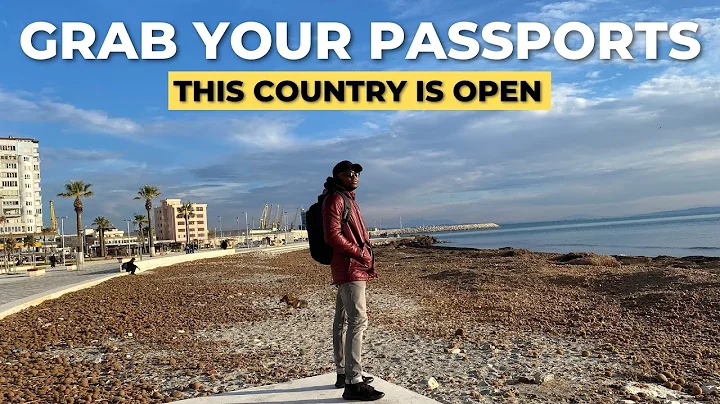Hướng dẫn Confluence #30 - Cách thêm Bảng mục lục vào Confluence
Bảng mục lục
- Giới thiệu về Bảng mục lục
- Cách thêm Bảng mục lục vào trang Confluence
- Tuỳ chỉnh Bảng mục lục
3.1. Kiểu danh sách
3.2. Lề đầu dòng
3.3. Ký tự phân cách
3.4. Cấp tiêu đề
3.5. Bao gồm và loại trừ tiêu đề
3.6. Tùy chọn in ấn
- Chú thích danh sách
- Kết luận
Thêm Bảng mục lục vào trang Confluence
Trong hướng dẫn này, chúng ta sẽ tìm hiểu cách thêm Bảng mục lục vào bất kỳ trang Confluence nào. Bảng mục lục là một công cụ mạnh mẽ giúp bạn tổ chức nội dung trên trang và giúp người đọc điều hướng dễ dàng trong tài liệu của bạn.
Để thêm Bảng mục lục, bạn chỉ cần làm theo các bước sau:
- Chọn trang Confluence mà bạn muốn thêm Bảng mục lục.
- Nhấp vào biểu tượng chỉnh sửa trang để mở trình chỉnh sửa.
- Ở đầu trang, sử dụng công cụ tìm kiếm hoặc biểu tượng dấu chéo (/) để tìm Bảng mục lục.
- Chọn Bảng mục lục từ danh sách kết quả.
- Bảng mục lục sẽ tự động hiển thị trên trang. Bạn có thể tùy chỉnh nó theo ý muốn.
Tuỳ chỉnh Bảng mục lục
Khi thêm Bảng mục lục vào trang Confluence, bạn có thể tuỳ chỉnh nó để phù hợp với ý muốn của mình. Dưới đây là một số tuỳ chọn tuỳ chỉnh quan trọng:
1. Kiểu danh sách
Bạn có thể chọn kiểu danh sách cho Bảng mục lục là "Danh sách" hoặc "Danh sách phẳng". Kiểu danh sách mặc định là "Danh sách", cho phép bạn nhìn thấy cấp tiêu đề dưới dạng danh sách có thứ tự. Kiểu danh sách phẳng hiển thị cấp tiêu đề dưới dạng danh sách ngang.
2. Lề đầu dòng
Lề đầu dòng là khoảng cách giữa các cấp tiêu đề trong Bảng mục lục. Bạn có thể tùy chỉnh lề đầu dòng theo ý muốn của mình. Bằng cách nhập sô pixel vào ô lề đầu dòng, bạn có thể thay đổi khoảng cách giữa các mục trong Bảng mục lục.
3. Ký tự phân cách
Ký tự phân cách được sử dụng để phân cách giữa tiêu đề và số trong Bảng mục lục. Bằng cách thay đổi ký tự phân cách, bạn có thể tạo ra hiệu ứng trực quan khác nhau cho Bảng mục lục của mình.
4. Cấp tiêu đề
Bạn có thể chỉ định cấp tiêu đề mà Bảng mục lục sẽ hiển thị. Ví dụ: nếu bạn chọn cấp tiêu đề tối thiểu là 3 và cấp tiêu đề tối đa là 5, Bảng mục lục sẽ chỉ hiển thị các tiêu đề từ cấp 3 đến cấp 5.
5. Bao gồm và loại trừ tiêu đề
Nếu bạn muốn chỉ hiển thị một số tiêu đề cụ thể trong Bảng mục lục, bạn có thể sử dụng tùy chọn "Bao gồm tiêu đề" và nhập tiêu đề vào ô tương ứng. Ngược lại, nếu bạn muốn loại bỏ một số tiêu đề khỏi Bảng mục lục, bạn có thể sử dụng tùy chọn "Loại trừ tiêu đề" và nhập tiêu đề vào ô tương ứng.
6. Tùy chọn in ấn
Nếu bạn muốn Bảng mục lục hiển thị khi in trang Confluence của mình, hãy chắc chắn kiểm tra tùy chọn "Có thể in" trong phần "Tùy chọn in ấn". Điều này đảm bảo Bảng mục lục sẽ được in ra khi bạn in trang Confluence.
Với các tuỳ chọn tuỳ chỉnh này, bạn có thể tạo ra Bảng mục lục chỉnh sửa và hiển thị nội dung một cách tốt nhất trên trang Confluence của mình.
 WHY YOU SHOULD CHOOSE Proseoai
WHY YOU SHOULD CHOOSE Proseoai